Erro de VIOLAÇÃO DE ACESSO DE EXCEÇÃO DO SOBREVIVENTE Jedi [Correção]
Jedi Survivor está travando em dispositivos Windows com um erro EXCEPTION_ACCESS_VIOLATION para alguns usuários. Este problema é frustrante porque Jedi Survivor é um jogo pago. Nesta postagem, veremos o que fazer se você receber o erro Jedi Survivor EXCEPTION ACCESS VIOLATION.
Start Wars Jedi: Survivor travou! Pedimos desculpas por cair em meio à sua onda de mortes/sobrevivências. Forneça-nos detalhes para que possamos corrigir o problema
Exceção não tratada: endereço de leitura EXCEPTION_ACCESS_VIOLATION 0x000000000000000
![Erro de VIOLAÇÃO DE ACESSO DE EXCEÇÃO DO SOBREVIVENTE Jedi [Correção] Erro de VIOLAÇÃO DE ACESSO DE EXCEÇÃO DO SOBREVIVENTE Jedi [Correção]](https://cdn.thewindowsclub.blog/wp-content/uploads/2024/01/jedi-survivor-exception-access-violation-error.webp)
Corrigir erro de VIOLAÇÃO DE ACESSO DE EXCEÇÃO DO SOBREVIVENTE Jedi
Se você receber um erro Jedi Survivor EXCEPTION_ACCESS_VIOLATION, siga as soluções mencionadas abaixo para resolver o problema.
- Desativar serviço Nahimic
- Verifique os arquivos do jogo
- Exclua a pasta de configuração
- Baixe a versão mais recente do Microsoft Visual C++ e DirectX
- Atualizar drivers gráficos
- Desativar XMP
- Reinstale o jogo
Vamos falar sobre eles em detalhes.
1]Desative o serviço Nahimic
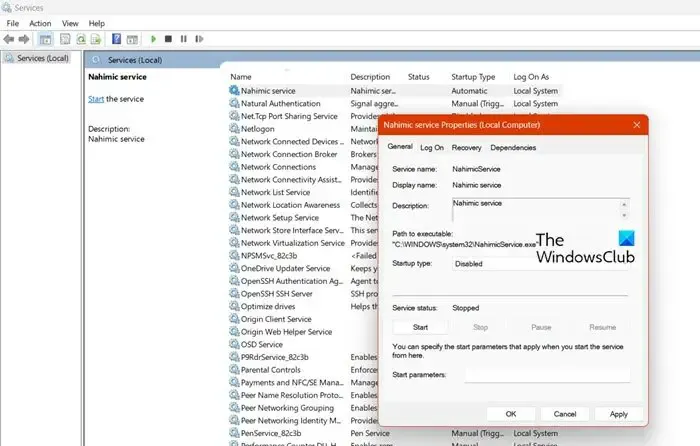
Nahimic é um software de áudio para jogos desenvolvido pela A-Volute, uma empresa francesa. Porém, devido a um bug, o jogo está apresentando problemas com este serviço. Desabilitar o serviço não desligará o áudio, você ainda poderá ouvir, mas apenas desabilitará os aprimoramentos de som diferenciados que você fez em seu perfil de áudio. Para desativar o serviço Nahimic, siga as etapas mencionadas abaixo.
- Abra Serviços no menu Iniciar.
- Na lista, pesquise o serviço Nahmic, clique com o botão direito nele e selecione Propriedades.
- Defina o tipo de inicialização como Desativado e clique em Parar e Aplicar > OK.
Veja se isso ajuda.
2] Verifique os arquivos do jogo
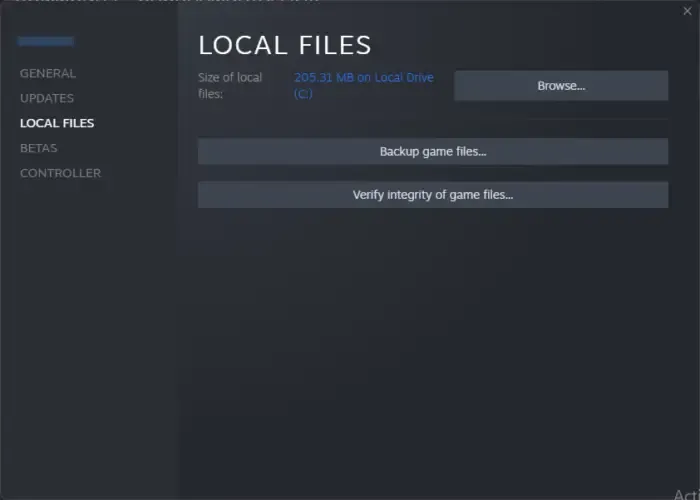
Em seguida, precisamos verificar a integridade dos arquivos do jogo e garantir que eles não estejam corrompidos. Cada inicializador oferece a opção de verificar e reparar os arquivos do jogo, portanto, basta seguir as etapas mencionadas abaixo para remover qualquer possibilidade de arquivos do jogo corrompidos.
Vapor:
- Abra o Steam.
- Vá para a Biblioteca.
- Clique com o botão direito no jogo e selecione Propriedades.
- Clique em Arquivos locais > Verifique a integridade dos arquivos do jogo.
Jogos épicos:
- Abra o inicializador da Epic Games.
- Na Biblioteca, vá até o seu jogo e clique nos três pontos.
- Clique em Gerenciar > Verificar.
Aplicativo EA:
- Abra o aplicativo EA.
- Vá para a Biblioteca e depois para o jogo Star Wars.
- Clique nos três pontos e depois em Reparar.
3] Exclua a pasta de configuração
Se você fez alguma alteração na configuração do jogo, ela será armazenada na pasta Config. No entanto, a configuração incorreta pode fazer alterações no jogo que impedem sua inicialização em seu sistema específico; não apenas isso, a pasta de configuração também é vulnerável à corrupção. Portanto, excluiremos a pasta e esperaremos que o jogo seja iniciado facilmente.
Para fazer o mesmo, vá para Path-To-Steam-Library\steamapps\common\Jedi Survivor\SwGame e exclua a pasta de configuração.
4] Baixe a versão mais recente do Microsoft Visual C++ e DirectX
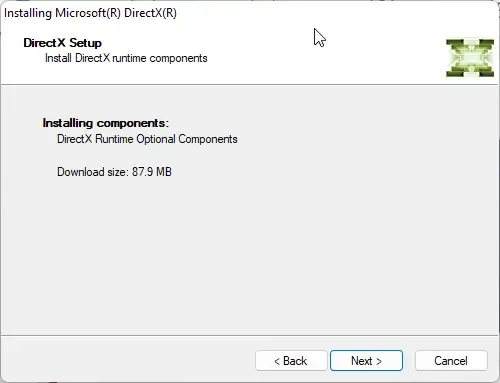
Microsoft DirectX é um conjunto de APIs usadas para lidar com tarefas relacionadas à programação de jogos e vídeo. Precisamos ter a versão mais recente do DirectX para rodar Star Wars Jedi Survivor. Então, vá em frente e atualize o DirectX e, junto com ele, atualize o Microsoft Visual C++.
5]Atualizar drivers gráficos
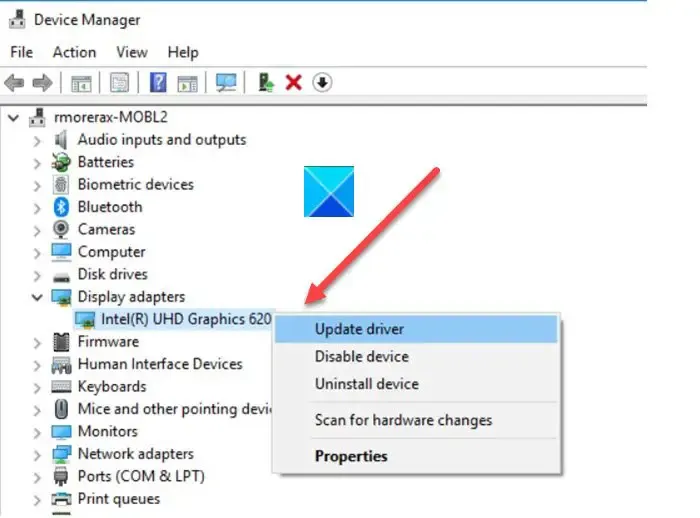
Drivers gráficos desatualizados causam problemas de compatibilidade, o que faz com que a maioria dos jogos trave. Portanto, você deve atualizar os drivers gráficos integrados e dedicados para a versão mais recente e depois executar Star Wars. Você pode instalar a versão mais recente do driver no site do fabricante ou no Gerenciador de dispositivos.
6]Desative XMP
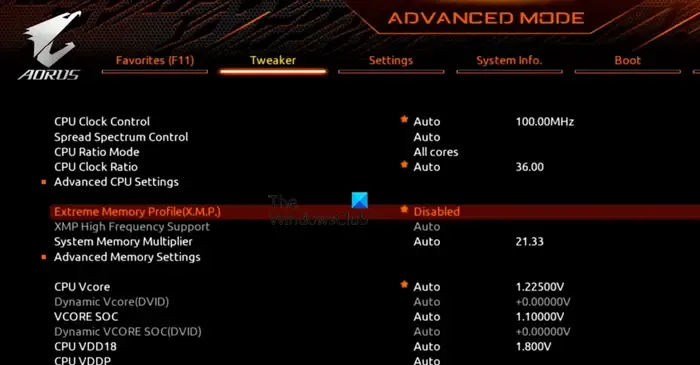
Star Wars Jedi é um jogo exigente e precisa de muita RAM. Notamos que em alguns sistemas AMD, XMP ou Extreme Memory Profile não está alocando a memória necessária. Portanto, você precisa desativar o XMP no seu sistema e tentar.
7] Reinstale o jogo
Se tudo mais falhar, seu último recurso é desinstalar o jogo e instalar uma nova cópia do mesmo. Isso permitirá que o Windows recrie todos os arquivos e pastas que possam ter sido corrompidos.
Esperançosamente, isso funcionará para você.
Como corrigir exceção não tratada Exception_Access_Violation?
Quando um programa tenta acessar um endereço de memória protegido, pode ocorrer um erro EXCEPTION_ACCESS_VIOLATION Lendo endereço. Para resolver isso, você pode primeiro reiniciar o computador e depois iniciar um programa. Caso contrário, desative a Prevenção de Execução de Dados para esse programa específico e veja se isso ajuda.
Como faço para corrigir o travamento do Jedi Survivor na inicialização?
Se o Jedi Survivor estiver travando na inicialização, primeiro verifique se há algum aplicativo exigente em execução junto com ele. Você precisa encerrar qualquer aplicativo que esteja consumindo muitos recursos. Se isso não funcionar, repare os arquivos do jogo usando o inicializador conforme as instruções anteriores.
Deixe um comentário